在现代生活中,互联网已经成为我们日常生活和工作中不可或缺的一部分,有时我们可能会遇到这样的问题:宽带连接正常,但无法访问网页,打开浏览器后显示“无法解析域名”,这种情况可能会让人感到困惑和不安,本文将详细探讨这一问题的可能原因及解决方法,帮助您快速恢复网络连接。
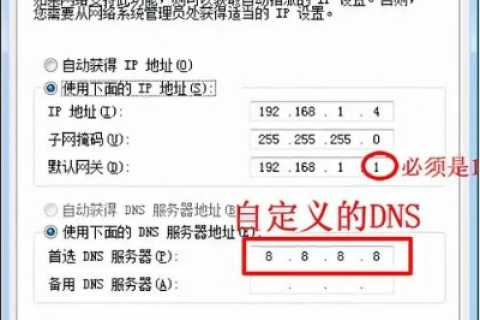
云服之家,国内最专业的云服务器虚拟主机域名商家信息平台
“无法解析域名”通常意味着您的设备无法将您输入的网址(域名)转换为相应的IP地址,这通常是由于DNS(域名系统)解析问题导致的,DNS服务器负责将人类可读的网址转换为计算机能够理解的IP地址,如果DNS解析过程出现问题,您将无法访问任何网站。
可能的原因及解决方法
-
检查网络连接
- 重启路由器:有时路由器可能会出现故障或配置错误,导致DNS解析问题,尝试重启路由器,看看是否能解决问题。
- 检查网线连接:确保您的设备通过网线正确连接到路由器,如果使用的是无线连接(Wi-Fi),尝试切换到有线连接,看看问题是否仍然存在。
-
检查DNS服务器设置
- 更换DNS服务器:有时默认的DNS服务器可能出现问题或响应缓慢,您可以尝试更换为公共DNS服务器,如Google的8.8.8.8和8.8.4.4,或Cloudflare的1.1.1.1,在Windows系统中,您可以通过“控制面板”>“网络和Internet”>“网络连接”>“本地连接”>“属性”>“Internet协议版本4(TCP/IPv4)”>“使用下面的DNS服务器地址”,然后输入新的DNS服务器地址。
- 清除DNS缓存:在Windows系统中,您可以打开命令提示符(CMD),输入
ipconfig /flushdns,然后按回车键,这将清除DNS缓存并重新解析域名。
-
检查防火墙和杀毒软件设置
- 暂时禁用防火墙和杀毒软件:有时防火墙或杀毒软件可能会阻止DNS解析过程,尝试暂时禁用这些安全软件,看看问题是否得到解决,如果确实如此,您可能需要调整防火墙或杀毒软件的设置,以允许DNS流量通过。
-
检查IP设置
- 获取新的IP地址:在Windows系统中,您可以打开命令提示符(CMD),输入
ipconfig /renew,然后按回车键,这将使您的设备从路由器获取新的IP地址。 - 重置网络适配器:在设备管理器中找到您的网络适配器,右键点击并选择“禁用”,然后再“启用”,这将重置网络适配器并重新初始化其设置。
- 获取新的IP地址:在Windows系统中,您可以打开命令提示符(CMD),输入
-
检查浏览器设置和扩展
- 尝试不同的浏览器:有时浏览器本身或浏览器扩展可能导致DNS解析问题,尝试使用不同的浏览器(如Chrome、Firefox、Edge等),看看问题是否仍然存在。
- 禁用浏览器扩展:在浏览器中禁用所有扩展,然后逐个重新启用,以找出可能导致问题的扩展。
-
检查系统更新和补丁
- 安装系统更新:确保您的操作系统和所有相关软件都是最新版本,有时系统更新和补丁可以解决网络问题。
-
联系ISP提供商
- 联系技术支持:如果以上方法都无法解决问题,可能是您的宽带服务提供商(ISP)的DNS服务器存在问题,联系ISP的技术支持部门,报告您遇到的问题并请求帮助。
预防措施
- 定期重启路由器:定期重启路由器可以清除潜在的缓存和配置错误,保持网络连接的稳定性。
- 使用稳定的DNS服务器:选择可靠的公共DNS服务器,如Google的8.8.8.8和8.8.4.4,以提高DNS解析的效率和可靠性。
- 保持系统和软件更新:定期安装系统更新和补丁,以确保您的设备具有最新的安全功能和性能改进。
- 谨慎使用防火墙和杀毒软件:虽然防火墙和杀毒软件可以提供额外的安全保护,但它们也可能对网络连接产生负面影响,确保这些软件的设置不会阻止合法的网络流量。
- 备份重要数据:定期备份重要数据到云存储或外部硬盘,以防因网络问题导致数据丢失或损坏。
“宽带连上了但是上不了网,打开网页显示无法解析域名”是一个常见但令人困扰的问题,通过本文提供的解决方法,您可以尝试解决这一问题并恢复网络连接,在操作过程中要谨慎行事,并确保您的设备安全,如果问题仍然存在,建议联系专业的技术支持人员寻求帮助,通过采取适当的预防措施和保持设备更新,您可以减少未来遇到类似问题的可能性,希望本文能对您有所帮助!

